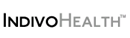In questo precedente articolo abbiamo
parlato di GNUhelth.
Oggi vediamo com'è possibile testare
il programma sul nostro pc da remoto in completa sicurezza.
In questo precedente articolo abbiamo
parlato di GNUhelth.
Oggi vediamo com'è possibile testare
il programma sul nostro pc da remoto in completa sicurezza.
Per far ciò è necessario scaricare il Client di Tryton. Infatti benchè il lato server richieda necessariamente una macchina Linux per essere installato, il client è perfettamente funzionante su tutti principali sistemi operativi.
Qui potrete scaricare la versione per Windows e Mac OS . Gli utenti Linux (Xubuntu nel mio caso) possono installare il programma direttamente da terminale. Andiamo su Menù => Accessori => Emulatore di Terminale.
Copiamo nel terminale questo comando seguito dal tasto Invio:
pip install --user tryton
Qualora avessimo già installata una precedente verisione di Tryton potremmo aggiornarla mediante quest'altro comando seguito dal tasto Invio:
pip install --upgrade --user tryton
Fatto ciò per avviare il programma diamo seguito dal tasto Invio:
cd $HOME/.local/bin ./tryton
Avviato Tryton vediamo come iniziare a configurarlo. Dobbiamo modificare la posizione delle Tabs portandole in alto. Per far ciò andiamo su Options => Form => Tabs Position e selezioniamo Top.
A queto punto possiamo configurare il client in modo da poterci connettere con il server remoto messo a disposizione da GNU Solidario. Andiamo su File => connect... e nella schermata di Login andiamo su Manage Profiles.
Nella schermata Profile Editor selezioniamo Add ed inseriamo il nome del nostro nuovo profilo (gnuhealth nel nostro caso) e completiamo la configurazione:
Hostname: health.gnusolidario.org Port: 8000 Database: health20 Username: admin
A questo punto diamo Ok per confermare.
Sulla schermata di login in profile selezioniamo il nostro profilo gnuhealth ed inseriamo username e password:
Username: admin Password: gnusolidario
A questo punto siamo nel sistema e possiamo esplorare liberamente tutte le caratteristiche di Gnuhealth.
Per ulteriori dettagli questa è la Wiki di GNUhealth dove potrete trovare la documentazione completa. Articoli correlati: GNU Health: l'e-Health secondo le Nazioni Unite Il mio lavoro è finito, posso chiudere il blog Quale Sistema Operativo?